桌面微信图标不见了怎么找回 手机桌面上的微信图标丢失了怎么办
更新时间:2024-02-08 17:57:38作者:yang
当我们使用手机时,微信无疑是我们生活中不可或缺的应用之一,有时候我们可能会遇到这样的问题:手机桌面上的微信图标不见了,让我们感到困惑和焦虑。面对这种情况,我们应该如何解决呢?下面就让我们一起来探讨一下。无论是通过寻找还是通过其他方法,我们都希望能够尽快找回手机桌面上的微信图标,以便我们能够继续享受微信带来的便利和乐趣。
操作方法:
1.先打开我们的手机,然后点击设置。
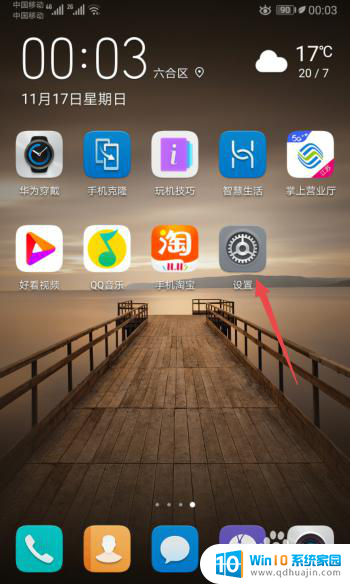
2.之后点击应用。
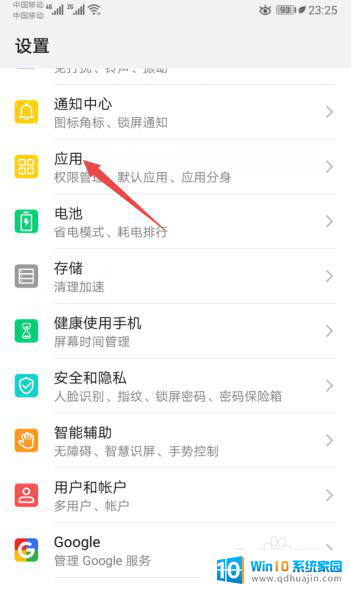
3.然后点击应用管理。
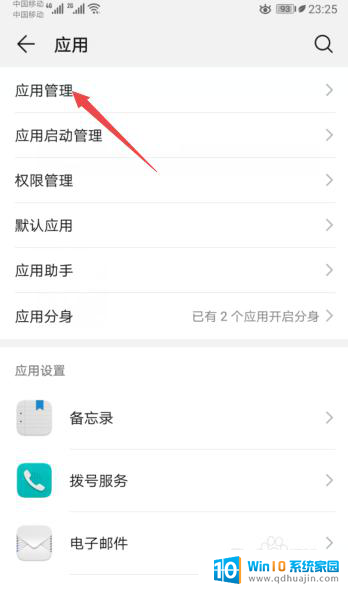
4.之后点击微信。
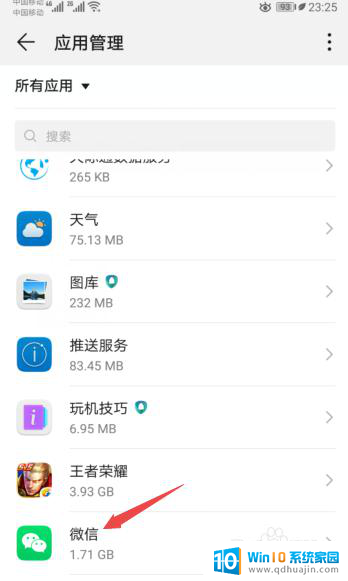
5.然后点击权限。
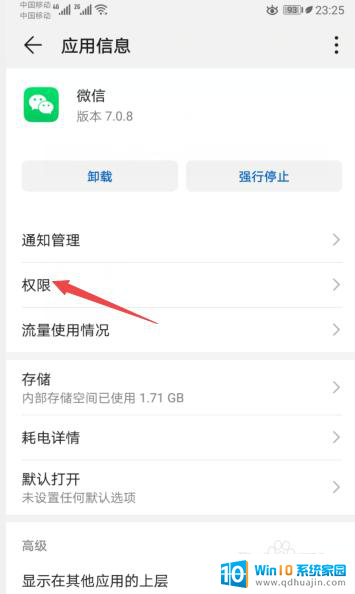
6.之后将创建桌面快捷方式的开关向右滑动。
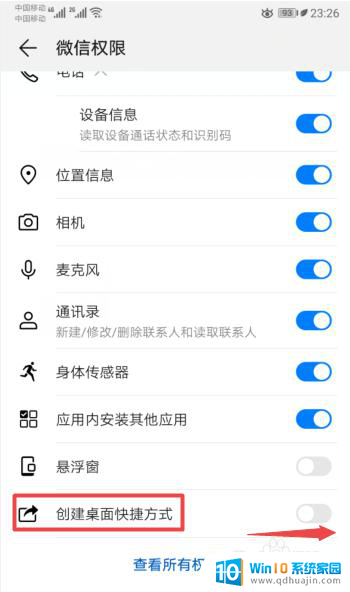
7.滑动完成后如图所示,这样我们就创建了微信的桌面快捷方式。从而也就让桌面上的微信图标给恢复了。
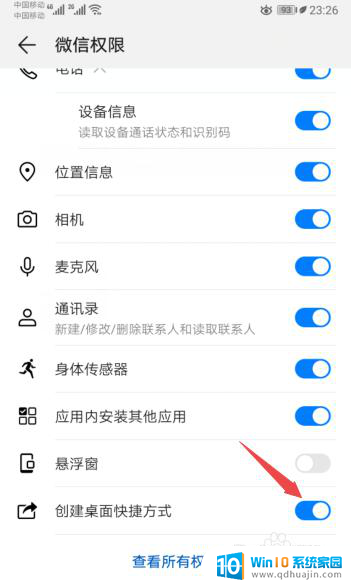
8.总结:
1、点击设置。
2、点击应用。
3、点击应用管理。
4、点击微信。
5、点击权限。
6、将创建桌面快捷方式的开关向右滑动。
7、就创建了微信的桌面快捷方式,从而也就让桌面上的微信图标给恢复了。
以上就是关于桌面微信图标不见了怎么找回的全部内容,如果你遇到了相同情况,可以按照以上方法来解决。
桌面微信图标不见了怎么找回 手机桌面上的微信图标丢失了怎么办相关教程
热门推荐
电脑教程推荐
win10系统推荐
- 1 萝卜家园ghost win10 64位家庭版镜像下载v2023.04
- 2 技术员联盟ghost win10 32位旗舰安装版下载v2023.04
- 3 深度技术ghost win10 64位官方免激活版下载v2023.04
- 4 番茄花园ghost win10 32位稳定安全版本下载v2023.04
- 5 戴尔笔记本ghost win10 64位原版精简版下载v2023.04
- 6 深度极速ghost win10 64位永久激活正式版下载v2023.04
- 7 惠普笔记本ghost win10 64位稳定家庭版下载v2023.04
- 8 电脑公司ghost win10 32位稳定原版下载v2023.04
- 9 番茄花园ghost win10 64位官方正式版下载v2023.04
- 10 风林火山ghost win10 64位免费专业版下载v2023.04